Hướng dẫn cách điều chỉnh cài đặt hiển thị trên Windows 10/11 một cách dễ dàng!

Màn hình máy tính là cánh cổng dẫn vào thế giới số của bạn, vì vậy việc tùy chỉnh nó sao cho phù hợp là điều vô cùng cần thiết. Khi bạn biết cách tinh chỉnh các cài đặt hiển thị của Windows, quy trình làm việc sẽ hiệu quả hơn và đôi mắt của bạn cũng được bảo vệ tốt hơn.
Nhiều người dùng thường gặp phải các vấn đề như chữ quá nhỏ khó đọc, màn hình quá tối hoặc hình ảnh bị mờ. May mắn thay, Windows tích hợp sẵn các công cụ dễ sử dụng để giải quyết những vấn đề này mà không cần đến ứng dụng bên ngoài hay kiến thức chuyên sâu.
Trong bài hướng dẫn này, bạn sẽ học cách điều chỉnh các cài đặt hiển thị trên Windows một cách dễ dàng. Chúng tôi sẽ khám phá các tùy chỉnh về độ sáng, kích thước chữ, và cấu hình hiển thị tổng thể.
Cuối cùng, bạn sẽ có đủ kiến thức để tối ưu hóa màn hình Windows, giúp trải nghiệm sử dụng máy tính trở nên thoải mái và hiệu quả hơn.
1. Tại sao nên điều chỉnh cài đặt hiển thị trên Windows?
Cài đặt hiển thị của Windows quyết định mọi yếu tố trực quan trên màn hình, từ độ rõ nét của chữ đến độ sáng tổng thể. Khi được thiết lập đúng cách, chúng có thể cải thiện đáng kể trải nghiệm sử dụng máy tính hàng ngày của bạn. Hình ảnh mượt mà, phông chữ dễ đọc và ánh sáng cân bằng không chỉ giúp màn hình đẹp hơn, mà còn giảm mỏi mắt và tăng năng suất.
Đây là lý do tại sao bạn nên chú ý đến việc cấu hình màn hình của mình:
- Bảo vệ mắt tốt hơn: Độ sáng hoặc độ tương phản không phù hợp sẽ gây mỏi mắt và đau đầu.
- Tăng năng suất làm việc: Chữ rõ ràng, dễ đọc giúp bạn làm việc nhanh hơn và ít mắc lỗi hơn.
- Phù hợp với không gian: Điều chỉnh cài đặt dựa trên ánh sáng phòng và khoảng cách nhìn của bạn.
- Nâng cao trải nghiệm giải trí: Chất lượng màu sắc tốt và hình ảnh mượt mà giúp việc xem phim, chơi game thú vị hơn.
- Giảm mệt mỏi: Cài đặt phù hợp giúp bạn sử dụng máy tính lâu hơn mà không cảm thấy mệt mỏi.
- Hình ảnh chuyên nghiệp: Màn hình được cấu hình tốt sẽ trông chuyên nghiệp hơn khi trình chiếu.
- Tiết kiệm năng lượng: Tối ưu hóa độ sáng có thể kéo dài thời lượng pin laptop.
- Hỗ trợ tiếp cận: Chữ lớn và độ tương phản cao giúp những người có thị lực kém sử dụng máy tính dễ dàng hơn.
2. Cách điều chỉnh cài đặt hiển thị trên Windows
Windows giúp việc thay đổi giao diện màn hình trở nên đơn giản. Bạn có thể truy cập hầu hết các cài đặt hiển thị thông qua ứng dụng Settings (Cài đặt) hoặc Control Panel. Các thay đổi sẽ có hiệu lực ngay lập tức, cho phép bạn xem kết quả ngay tức thì.
Cách hiệu quả nhất là thực hiện những điều chỉnh nhỏ. Tùy chỉnh từng tùy chọn một để xem nó có cải thiện màn hình của bạn mà không gây ra vấn đề mới không. Và nếu có gì không ổn, bạn luôn có thể quay lại cài đặt mặc định.
2.1. Thay đổi độ phân giải màn hình
Độ phân giải màn hình quyết định độ sắc nét và chi tiết của hình ảnh. Độ phân giải càng cao, hình ảnh càng chi tiết. Độ phân giải thấp hơn khiến mọi thứ trông lớn hơn nhưng kém rõ nét. Việc chọn độ phân giải phù hợp sẽ giúp màn hình trông đẹp và thoải mái hơn.
Windows thường tự động chọn độ phân giải tốt nhất cho màn hình của bạn. Tuy nhiên, trong một số trường hợp—như khi sử dụng màn hình cũ hơn hoặc cho các công việc đặc thù—bạn có thể cần phải tự thay đổi. Chọn đúng độ phân giải sẽ giúp chữ dễ đọc hơn và hình ảnh sắc nét.
Lợi ích:
- Giúp chữ và hình ảnh trông sắc nét và chi tiết hơn.
- Khắc phục tình trạng màn hình bị mờ hoặc nhòe gây mỏi mắt.
- Tối ưu không gian hiển thị cho kích thước và khả năng của màn hình.
- Cải thiện chất lượng hình ảnh tổng thể khi làm việc và giải trí.
Bước 1: Nhấp chuột phải vào màn hình Desktop. Chọn Display settings.

Bước 2: Cuộn xuống để tìm mục Display resolution và nhấp vào menu thả xuống để chọn độ phân giải bạn muốn.
2.2. Điều chỉnh độ sáng và bật chế độ Night Light
Độ sáng màn hình ảnh hưởng trực tiếp đến sự thoải mái và sức khỏe của mắt. Màn hình quá sáng trong phòng tối sẽ làm tổn thương mắt. Quá mờ lại khiến bạn phải căng mắt để nhìn rõ. Night Light giúp giảm ánh sáng xanh có thể làm ảnh hưởng đến giấc ngủ của bạn.
Trên hầu hết các laptop, bạn có thể thay đổi độ sáng bằng các phím chức năng. Người dùng máy tính để bàn thường điều chỉnh độ sáng qua cài đặt của Windows. Vào buổi tối, tính năng Night Light sẽ thêm tông màu ấm hơn cho màn hình, giúp cơ thể bạn chuẩn bị cho giấc ngủ một cách tự nhiên.
Lợi ích:
- Giảm mỏi mắt và ngăn ngừa đau đầu do ánh sáng không phù hợp.
- Tiết kiệm pin laptop khi giảm độ sáng thích hợp.
- Cải thiện chất lượng giấc ngủ bằng cách lọc ánh sáng xanh có hại vào buổi tối.
- Điều chỉnh màn hình phù hợp với các điều kiện ánh sáng khác nhau trong ngày.
Bước 1: Truy cập Settings > System > Display và sử dụng thanh trượt Brightness để điều chỉnh độ sáng màn hình cho phù hợp.

Bước 2: Bật Night light và nhấp vào Night light settings để lên lịch giảm ánh sáng xanh tự động vào buổi tối.
2.3. Thay đổi kích thước chữ và ứng dụng
Tính năng Text scaling làm cho chữ và các biểu tượng lớn hơn mà không thay đổi độ phân giải. Điều này rất hữu ích khi chữ trông quá nhỏ và khó đọc. Scaling giúp mọi thứ vẫn sắc nét nhưng dễ nhìn hơn.
Windows cung cấp các tùy chọn scaling có sẵn như 100%, 125% và 150%. Bạn cũng có thể tự đặt phần trăm tùy chỉnh. Tỷ lệ scaling cao hơn sẽ làm mọi thứ lớn hơn. Tỷ lệ thấp hơn sẽ hiển thị nhiều nội dung hơn trên màn hình nhưng làm cho chúng nhỏ đi.
Lợi ích:
- Giúp chữ dễ đọc hơn mà không làm giảm chất lượng hiển thị.
- Hỗ trợ người có vấn đề về thị lực sử dụng máy tính thoải mái hơn.
- Điều chỉnh kích thước giao diện cho các kích thước màn hình và khoảng cách nhìn khác nhau.
- Giữ cho tất cả các chương trình trông nhất quán về kích thước mới.
Bước 1: Mở Settings > System > Display. Tìm phần Scale and layout trên trang hiển thị chính.

Bước 2: Nhấp vào menu thả xuống dưới mục Change the size of text, apps, and other items và chọn tỷ lệ scaling bạn muốn.
2.4. Thay đổi hướng hiển thị màn hình
Display orientation kiểm soát việc màn hình của bạn hiển thị nội dung theo chiều ngang hay xoay. Hầu hết mọi người sử dụng chế độ ngang (landscape), nhưng chế độ dọc (portrait) rất hữu ích khi đọc tài liệu hoặc viết code. Một số người dùng có thể vô tình xoay màn hình và cần biết cách khắc phục.
Xoay màn hình hoạt động tốt nhất với các màn hình có thể xoay vật lý. Việc xoay bằng phần mềm trên màn hình cố định có thể gây khó chịu. Một số card đồ họa có phím tắt vô tình kích hoạt xoay màn hình. Biết cách khắc phục điều này sẽ giúp bạn bớt bực bội.
Lợi ích:
- Khắc phục màn hình bị xoay do vô tình, khiến việc sử dụng máy tính trở nên khó khăn.
- Tối ưu hóa hiển thị cho các tác vụ cụ thể như chỉnh sửa tài liệu hoặc lập trình.
- Tận dụng tốt hơn không gian màn hình cho các nội dung dài như trang web.
- Phù hợp với các vị trí lắp đặt màn hình khác nhau.
Bước 1: Truy cập Settings > System > Display. Cuộn xuống để tìm menu thả xuống Display orientation.

Bước 2: Chọn giữa Landscape (Ngang), Portrait (Dọc), Landscape (flipped) (Ngang lật), hoặc Portrait (flipped) (Dọc lật) tùy thuộc vào vị trí màn hình và tác vụ của bạn.
2.5. Cấu hình nhiều màn hình
Sử dụng nhiều màn hình giúp tăng năng suất bằng cách cung cấp thêm không gian làm việc. Windows có thể mở rộng màn hình Desktop ra nhiều màn hình hoặc nhân bản cùng một nội dung. Mỗi màn hình có thể có cài đặt độ sáng và độ phân giải khác nhau.
Thiết lập nhiều màn hình cần một chút kế hoạch. Bạn cần chọn màn hình nào là chính và sắp xếp chúng theo thứ tự ảo. Điều này ảnh hưởng đến cách chuột di chuyển giữa các màn hình. Thiết lập đúng cách sẽ giúp việc đa nhiệm dễ dàng hơn nhiều.
Lợi ích:
- Tăng không gian làm việc, giúp đa nhiệm tốt hơn và tăng năng suất.
- Cho phép chạy các ứng dụng khác nhau trên các màn hình riêng biệt cùng lúc.
- Cho phép trình chiếu trong khi vẫn giữ ghi chú riêng tư trên màn hình chính.
- Cung cấp tùy chọn màn hình dự phòng nếu một màn hình gặp sự cố.
Bước 1: Kết nối màn hình thứ hai và vào Settings > System > Display để xem tất cả các màn hình đã kết nối.
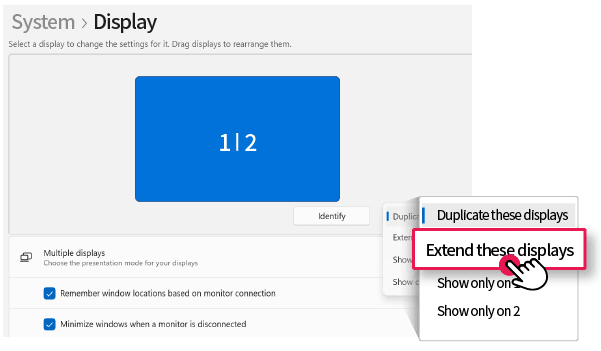
Bước 2: Chọn Extend these displays để sử dụng cả hai màn hình, sau đó kéo các ô hiển thị để sắp xếp khớp với vị trí vật lý của chúng.
3. Mẹo nâng cao để điều chỉnh cài đặt hiển thị trên Windows
Người dùng thành thạo có thể tận dụng nhiều hơn các cài đặt hiển thị của Windows. Những mẹo này giúp bạn tinh chỉnh cài đặt để có trải nghiệm tốt nhất.
- Sử dụng phím tắt: Tổ hợp phím Windows + P giúp chuyển đổi nhanh giữa các chế độ hiển thị khi trình chiếu.
- Cập nhật driver đồ họa: Driver mới nhất giúp khắc phục các lỗi hiển thị và thêm tính năng mới để cải thiện hiệu suất.
- Thử tốc độ làm mới tùy chỉnh: Tốc độ làm mới cao hơn giúp cuộn trang và chơi game mượt mà hơn trên các màn hình có hỗ trợ.
- Hiệu chỉnh màu sắc: Windows có công cụ hiệu chỉnh màu sắc tích hợp cho công việc chỉnh sửa ảnh và video.
- Đặt hình nền khác nhau: Mỗi màn hình trong thiết lập đa màn hình có thể có hình nền riêng.
- Sử dụng các hồ sơ hiển thị: Lưu các kết hợp cài đặt khác nhau cho công việc, chơi game và giải trí.
- Bật GPU scaling: Scaling của card đồ họa đôi khi hoạt động tốt hơn scaling của Windows, đặc biệt là trong game.
- Kiểm tra chất lượng cáp: Cáp kém chất lượng có thể gây ra các vấn đề hiển thị mà cài đặt không thể khắc phục.
4. Các tùy chỉnh hiển thị nâng cao
Windows cung cấp nhiều tính năng ẩn giúp bạn điều chỉnh hiển thị một cách dễ dàng mà không được hiển thị mặc định. Các tùy chọn nâng cao này mang lại cho bạn quyền kiểm soát chính xác hơn về giao diện và cách màn hình hoạt động. Người dùng chuyên nghiệp rất thích những tinh chỉnh này cho các quy trình làm việc chuyên biệt.
Việc can thiệp vào Registry và sử dụng các công cụ của bên thứ ba có thể mở khóa thêm nhiều tùy chỉnh. Tuy nhiên, hãy cẩn thận với những thay đổi nâng cao. Luôn sao lưu hệ thống trước khi thực hiện các sửa đổi lớn. Một số thay đổi đòi hỏi kiến thức kỹ thuật và có thể gây ra lỗi nếu làm sai.
Các tính năng tùy chỉnh nâng cao:
- Tạo độ phân giải tùy chỉnh: Thêm các độ phân giải không chuẩn thông qua phần mềm driver đồ họa.
- Cài đặt DPI cho từng ứng dụng: Buộc các chương trình cụ thể có tỷ lệ scaling riêng nếu chúng không tương thích tốt với scaling hệ thống.
- Lên lịch nhiệt độ màu: Đặt lịch thay đổi tông màu ấm chính xác hơn Night Light.
- Tối ưu hóa tốc độ làm mới: Điều chỉnh tốc độ làm mới phù hợp với khả năng của màn hình.
- HDR và dải màu rộng: Kích hoạt các tính năng màu sắc nâng cao trên màn hình tương thích để có trải nghiệm giải trí tốt hơn.
- Hiệu chỉnh viền màn hình: Điều chỉnh khoảng cách vật lý giữa các màn hình trong thiết lập đa màn hình.
- Phím tắt xoay màn hình: Tạo phím tắt tùy chỉnh để xoay màn hình nhanh chóng.
- Tinh chỉnh quản lý nguồn: Đặt thời gian tắt màn hình khác nhau khi sử dụng nguồn AC và pin.
Mẹo từ tác giả:
Đừng thay đổi quá nhiều cài đặt hiển thị cùng một lúc. Hãy thực hiện một điều chỉnh và sử dụng máy tính bình thường trong một hoặc hai ngày. Điều này giúp bạn hiểu rõ mỗi thay đổi ảnh hưởng đến công việc hàng ngày của bạn như thế nào. Nếu có gì không ổn, bạn sẽ biết chính xác phải hoàn tác cái gì.
Hãy ghi lại các cài đặt ban đầu của bạn trước khi thay đổi. Chụp ảnh màn hình trang cài đặt hiện tại sẽ giúp bạn dễ dàng quay lại nếu các cài đặt mới không hiệu quả. Một số thay đổi có thể tốt cho tác vụ này nhưng lại tệ cho tác vụ khác. Có một kế hoạch dự phòng sẽ giúp bạn tiết kiệm thời gian và tránh bực bội khi thử nghiệm các cấu hình hiển thị.
5. Nhận xét cuối cùng
Việc học cách điều chỉnh cài đặt hiển thị trên Windows sẽ thay đổi hoàn toàn trải nghiệm sử dụng máy tính của bạn. Đôi mắt của bạn sẽ cảm ơn bạn vì đã điều chỉnh độ sáng và scaling phù hợp. Năng suất của bạn sẽ tăng lên với một màn hình rõ ràng và thoải mái. Những kỹ năng này hữu ích dù bạn sử dụng một hay nhiều màn hình.
Hãy nhớ rằng, cài đặt hoàn hảo khác nhau tùy theo mỗi người và từng tình huống. Cài đặt lý tưởng cho một văn phòng sáng sủa có thể không phù hợp vào buổi tối ở nhà. Đừng ngại điều chỉnh khi nhu cầu của bạn thay đổi. Windows giúp bạn dễ dàng thử nghiệm và tìm ra những gì tốt nhất.
Hãy bắt đầu với những điều cơ bản như độ sáng và kích thước chữ. Sau đó, khám phá các tùy chọn nâng cao như nhiều màn hình và hiệu chỉnh màu sắc. Khi đã thành thạo, bạn sẽ tự tin tùy chỉnh màn hình Windows theo ý muốn. Máy tính của bạn sẽ trở thành một công cụ thoải mái và hiệu quả hơn cho mọi việc bạn làm.
6. Các câu hỏi thường gặp (FAQs)
Q: Tại sao chữ bị mờ sau khi thay đổi cài đặt hiển thị?
Chữ bị mờ thường xảy ra khi cài đặt scaling không khớp với độ phân giải gốc của màn hình. Hãy thử đặt scaling về 100% và điều chỉnh độ phân giải. Đảm bảo bạn đang sử dụng độ phân giải được khuyến nghị cho màn hình. Một số chương trình cũ không tương thích tốt với scaling và có thể cần điều chỉnh cài đặt tương thích.
Q: Tôi có thể đặt độ sáng khác nhau cho nhiều màn hình không?
Có, Windows cho phép kiểm soát độ sáng riêng cho từng màn hình được kết nối. Vào Display settings và chọn từng màn hình để điều chỉnh độ sáng. Các màn hình ngoài có thể cần điều chỉnh độ sáng thủ công bằng các nút vật lý trên chúng. Một số công cụ của bên thứ ba cũng cung cấp các tùy chọn kiểm soát độ sáng đa màn hình nâng cao hơn.
Q: Làm thế nào để khắc phục màn hình bị xoay do vô tình?
Cách nhanh nhất là nhấn tổ hợp phím Ctrl + Alt + Mũi tên lên để quay về hướng bình thường. Nếu không hiệu quả, hãy vào Display settings và thay đổi hướng hiển thị trở lại Landscape. Một số driver đồ họa có thể có phím tắt khác, vì vậy hãy kiểm tra bảng điều khiển của card đồ họa nếu phương pháp tiêu chuẩn không hoạt động.
7. Kết luận
Điều chỉnh cài đặt hiển thị trên Windows 10/11 là một cách đơn giản nhưng hiệu quả để tối ưu hóa trải nghiệm sử dụng máy tính, từ việc cải thiện chất lượng hình ảnh, tăng độ rõ nét đến giảm mỏi mắt trong thời gian dài. Với các bước dễ dàng được hướng dẫn, bạn có thể tùy chỉnh màn hình để phù hợp với nhu cầu công việc, giải trí hoặc sáng tạo, mang lại sự thoải mái và hiệu quả tối đa. Hãy áp dụng ngay những mẹo này để biến PC của bạn thành không gian làm việc và giải trí lý tưởng trong năm 2025!
Xem thêm: Hướng dẫn 21 mẹo điều chỉnh trong Windows 11 để tăng hiệu suất chơi game mượt mà hơn!
Hãy ghé thăm COHOTECH – cửa hàng công nghệ uy tín, nơi cung cấp các thiết bị, phụ kiện và giải pháp hỗ trợ tối ưu hóa trải nghiệm Windows 10/11 với giá cả cạnh tranh và dịch vụ tận tâm. Nâng cấp setup của bạn ngay hôm nay!
Bạn đã thử điều chỉnh cài đặt hiển thị trên Windows 10/11 chưa? Hãy chia sẻ kinh nghiệm, cảm nhận hoặc câu hỏi của bạn trong phần bình luận bên dưới. Đừng quên chia sẻ bài viết này với bạn bè và đồng nghiệp để cùng khám phá cách tùy chỉnh hiển thị dễ dàng và hiệu quả nhất nhé!






























